虚拟机中的系统要联网,首先要确保虚拟机中的联网的服务开启,如下
(最主要的是NAT service和DHCPService)
VMWare虚拟机有3种网络连接方式,这里主要介绍NAT模式和桥接模式
1.NAT模式联网
1.1首先将虚拟机的网络连接方式设置为NAT


注意,这时还要做一步工作,将/etc/sysconfig/network-scripts/目录下的 ifcfg-eth0 文件中的 ONBOOT选项改为yes才可以(ONBOOT的默认值是no,意思是不启用eth0这块网卡,但是我们要使用eth0这块网卡联网,所以这一步是必须要做的)。然后使用service network restart重启network服务即可联网。
1.3CentOS服务器版以NAT方式联网
在命令行下输入setup命令即可进入下面的界面

选中NetWork configuration进入网络的相关设置
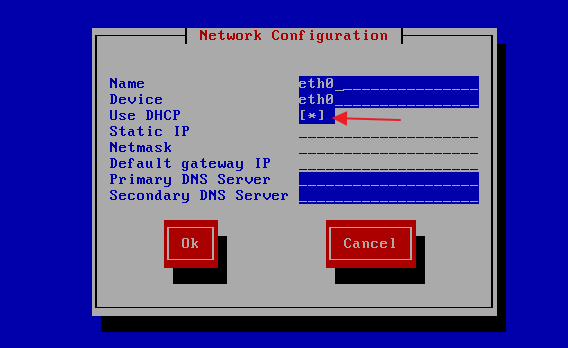
Use DHCP方括号中的星号代表启用动态IP,如果想使用静态IP可以使用空格来将*去掉
同样的,也要去修改ifcfg-eth0文件中的ONBOOT选项改为yes
1.4接下来要重启network服务
service network stop #关闭network服务
service network start #启动network服务
service network status #查看network服务的状态
service network restart #重启network服务
1.5补充几点
如果以上操作完成后,执行ping baidu.com,如果执行成功,则说明已经成功联网,否则就说明还没有联网,这时可以尝试重启系统、重启network服务
a. /etc/sysconfig/network-scripts/ifcfg-eth0文件中存放的是IP地址的设置信息
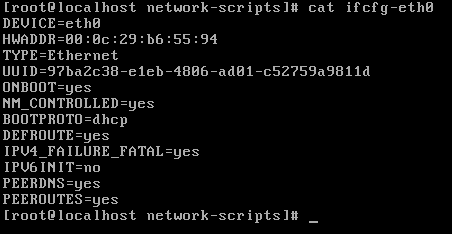
相关名词解释
|
TYPE=Ethernet #网卡类型
DEVICE=eth0 #网卡接口名称
ONBOOT=yes #系统启动时是否启动网卡
BOOTPROTO=dhcp#启用地址协议 --static:静态协议 --bootp协议 --dhcp协议
HWADDR=00:0C:29:13:5D:74 #网卡设备MAC地址
BROADCAST=192.168.1.255 #网卡广播地址
|
b. /etc/resolve.conf #存放DNS服务器地址
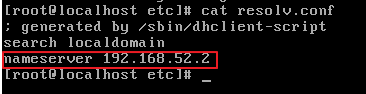
c. NAT模式有一个缺点,虚拟机中的Linux系统可以访问互联网,但是主机却无法访问虚拟机,这就造成了无法使用SecureCRT、Xshell等软件来远程访问虚拟机中的系统
2.桥接模式联网
2.1第一种情况,如果使用电信的拨号器来上网,本地连接无法连接到Internet,就像下面这种情况
这时是无法使用桥接模式来上网的(至少目前我没有做到)下面说明原因
a.首先在Windows控制台下输入ipconfig /all 查看各个网卡的IP地址
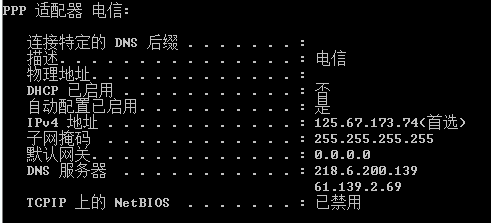
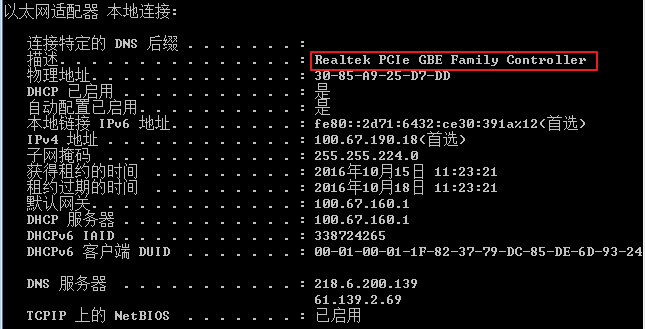
虽然通过电信的拨号器来上网,但是本地连接也分配到了IP地址,但是本地连接依然显示无法访问Internet
b.打开虚拟网络编辑器(可以通过VMWare打开,也可以从Windows直接打开)
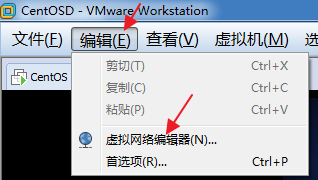
可以看到VMnet0是适用于桥接模式的,它有一个“桥接到”选项,可以选择自动桥接,也可以选择指定的网卡,
Microsoft Virtual WiFi Miniport Adapter #3是猎豹WiFi的网卡,我试过但是桥接不上,暂时不知道原因
Atheros AR9485 Wireless Network Adapter 不知道是干嘛的,不过它压根就没有启用,所以肯定不能桥接到它
Realtek PCIe GBE Family Controller是本地连接的网卡,虽然启用而且也有IP地址,但是压根无法访问Internet,桥接以后虚拟机中的系统无法访问网络,但是主机却可以使用ssh连接工具如Xshell、SecureCRT等来访问虚拟机,所以如果对虚拟机联网没有要求可以使用这种方式
而VirtualBox Host-Only Network是VirtualBox虚拟机的仅主机模式下使用的网卡,更不能使用

2.2第二种情况,桥接模式下虚拟机可以联网
这种情况适用于实验室等不需要通过拨号器直接插上网线就可上网的情况,因为此时本地连接可以访问Internet
这种情况下,虚拟机中的Linux可以通过动态IP或者静态IP来访问网络
a. 动态IP,不需要特别的设置(和NAT模式动态IP联网方式一样)
b. 静态IP,需要给虚拟机配置一个与主机同一网段的IP地址,其他的网关、DNS服务器、子网掩码也要设置的与主机一样
CentOS系统可以直接在命令行输入setup命令,调出UI界面在界面进行设置
Static IP#IP地址
NetMask#子网掩码
Default gateway IP#网关
Primary DNS Server #首选DNS服务器
Secondary DNS Server #备选DNS服务器
设置完成后,输入相关命令来重启network服务
service network start #启动network服务
service network stop #停止network服务
service network status #查看network服务的状态
service network restart #重启network服务








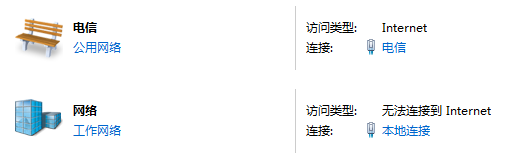
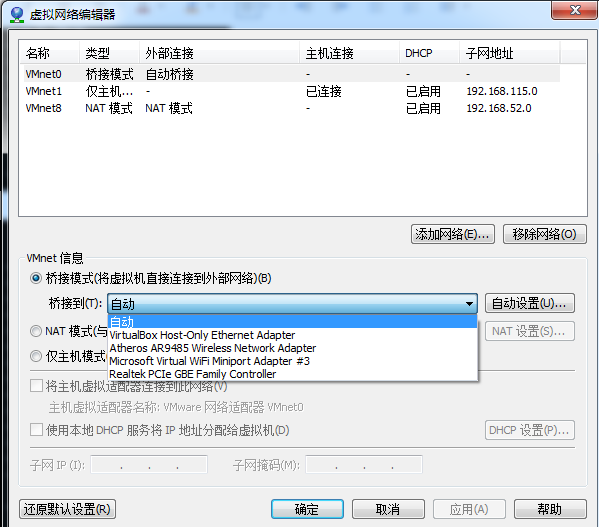
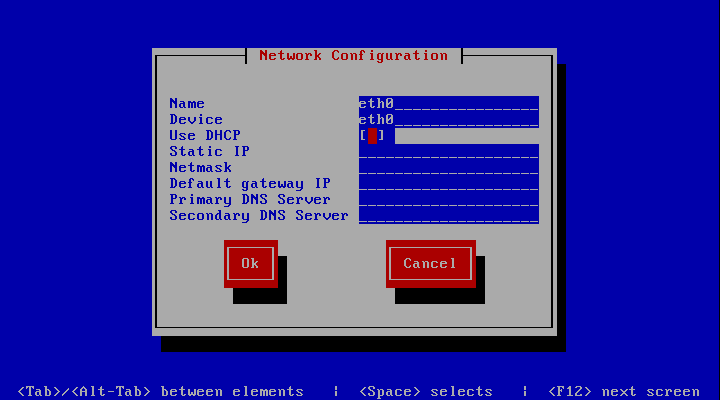














 4420
4420

 被折叠的 条评论
为什么被折叠?
被折叠的 条评论
为什么被折叠?








